Будем решать поставленную задачу с помощью программы Picture Cutout Guide.
Откроем исходное фото (Источник).

- Выбираем инструмент “Разделение”.
- Устанавливаем “Режим – Полный”.
- Нажимаем “Выбор области – Объект”.
- Грубо помечаем вырезаемый объект. Делаем пометку замкнутой, для последующей заливки.


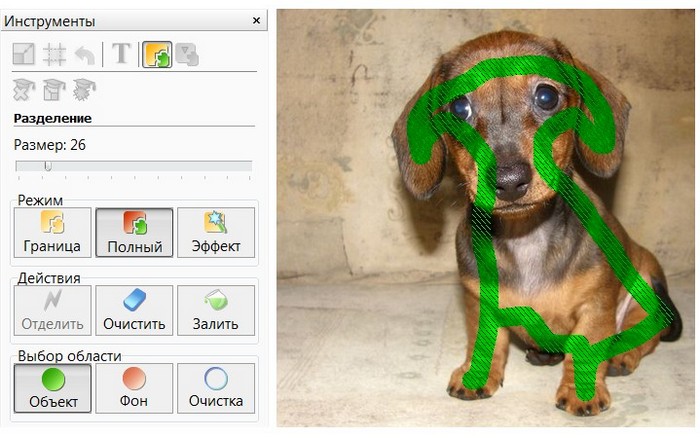
- Нажимаем “Выбор области – Фон”.
- Грубо помечаем фон. Делаем пометку замкнутой.


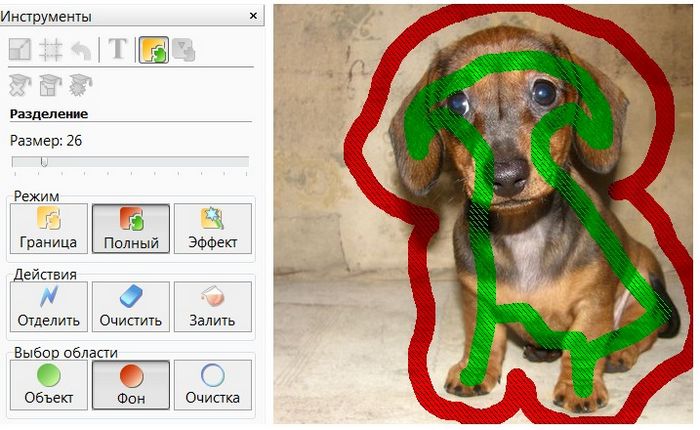
- Нажимаем “Действие – Залить”.
- Устанавливаем “Выбор области – Объект”.
- Щелкаем мышкой внутри объекта, чтобы залить его. Заливка нужна только для ускорения работы, особенно на больших фото.
- Повторяем заливку для фона.


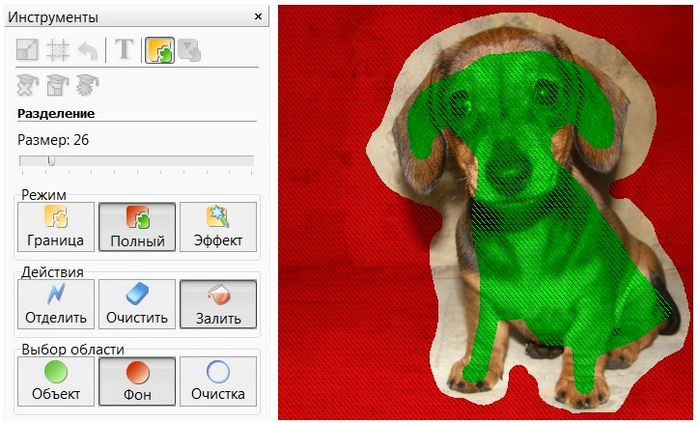
- Нажимаем “Действие – Отделить”.
- Разделяющая линия не везде совпадает с краем объекта. Увеличиваем картинку, чтобы рассмотреть детали.



- Уточняем пометку объекта сверху, где разделяющая линия не совпадает с краем.
- Нажимаем “Действие – Отделить”. Теперь линия проходит точнее.


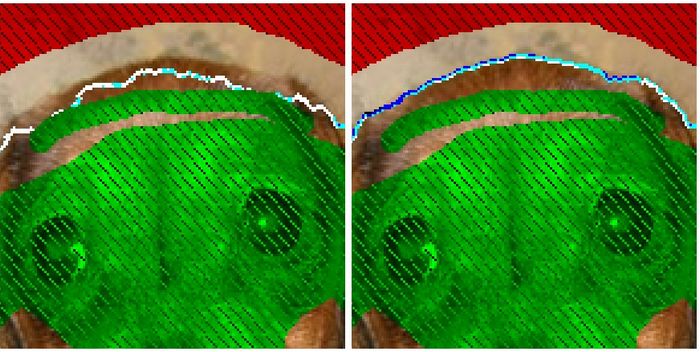
- Переходим к следующей части границы. Уточняем пометки объекта и фона.
- Нажимаем “Действие – Отделить”.


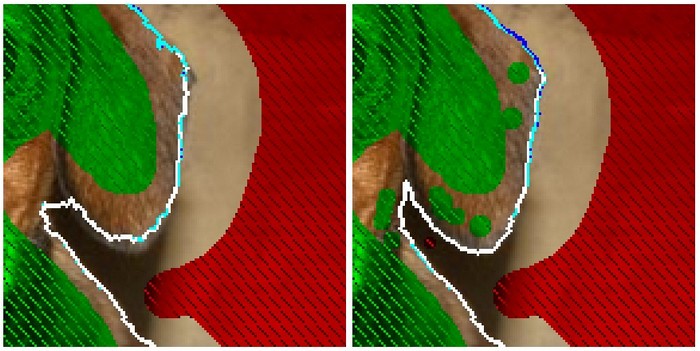
- Небольшой штрих в районе хвоста.


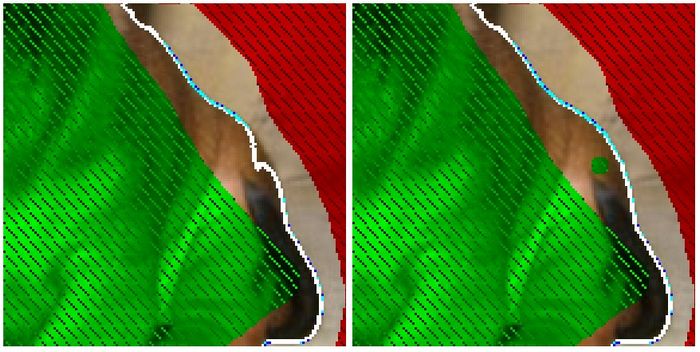
- Уточняем границу в нижней части снимка.


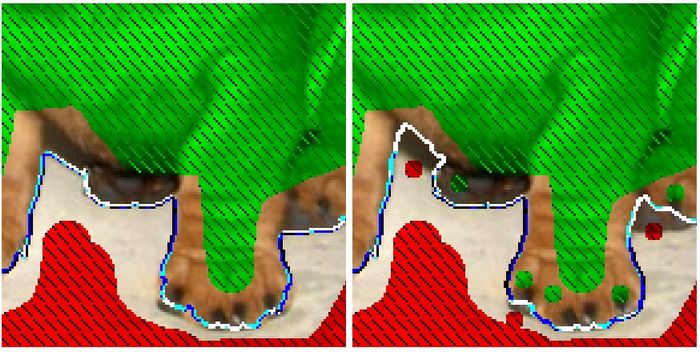
- Уточняем границу на последнем участке.


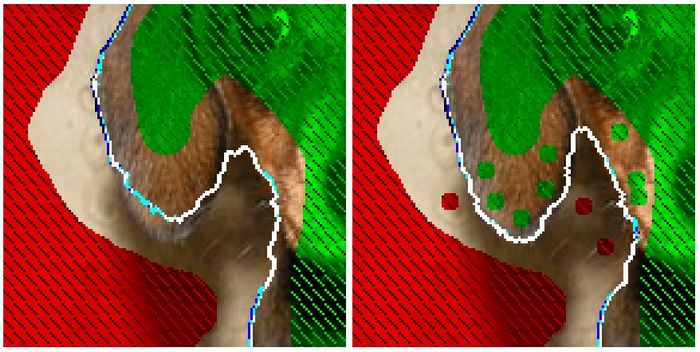
- Возвращаем исходный масштаб – граница выделена хорошо на всем протяжении.
- Нажимаем “Режим – Эффект”.


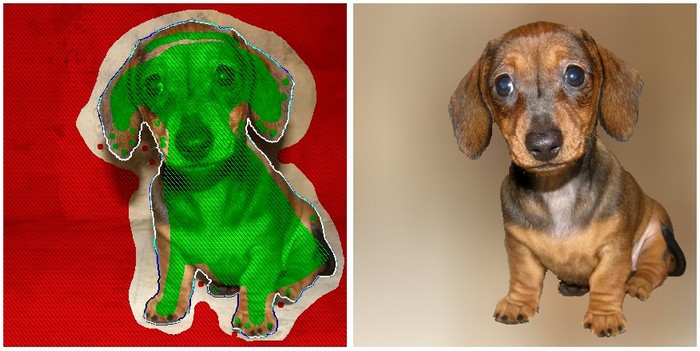
До этого момента все можно сделать в бесплатной версии программы Picture Cutout Guide Lite.
- Нажимаем “Действия – Сохранить”.
- Нажимаем “Действия – Готово”.
- Выбираем инструмент “Вставка объекта”.
- Открываем новое фото (в данном случае то, из которого вырезали).
- Нажимаем левую кнопку мышки на фото и перемещаем ее, вставляя объект.

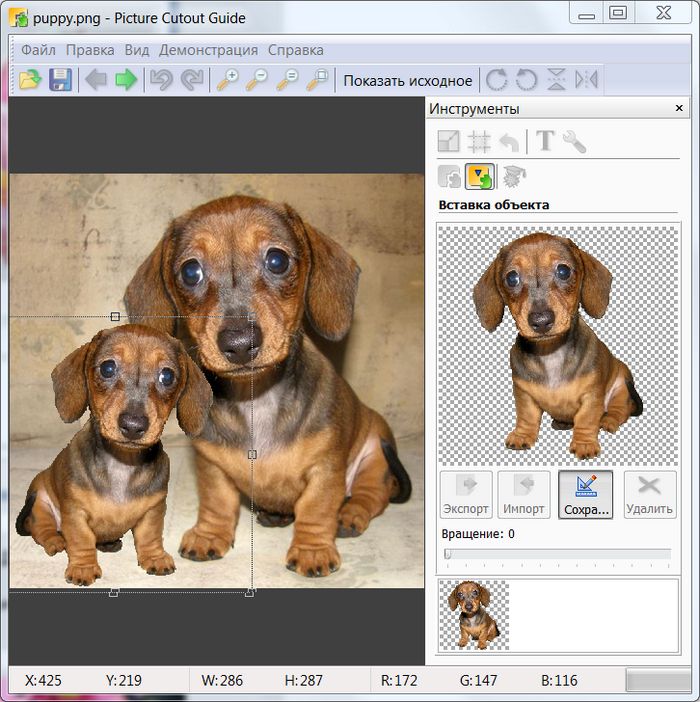
Теперь щенок не одинок :-).


Страничка программы Picture Cutout Guide .
О других возможностях программы Вы можете узнать из встроенных анимированных демонстрационных примеров.
Анастасия Бедная
